Las 6 principales alternativas de Final Cut Pro para Android recomendadas en 2025
Por Manuel Gonzalez • 2025-10-23 19:11:00 • Soluciones
Final Cut Pro es un software profesional de edición de video no lineal de Apple para usuarios de Mac. No hay necesidad de desanimarse si deseas editar y personalizar tus videos en dispositivos Android, ya que hay varias alternativas disponibles. Para ayudarte con la investigación, a continuación se enumeran las mejores alternativas de Final Cut Pro Android.
- Parte 1. Las 5 mejores alternativas a Final Cut Pro para teléfonos Android
- Parte 2. Cómo convertir y editar videos fácilmente para teléfonos Android
Parte 1. Las 5 mejores alternativas a Final Cut Pro para teléfonos Android
Para facilitar la edición de video en tus dispositivos Android, se puede usar una variedad de aplicaciones que funcionan como excelentes alternativas de Final Cut Pro. A continuación se enumeran las 5 aplicaciones principales de la categoría.
Desarrollada por Wondershare, esta es una buena aplicación alternativa de Final Cut para Android que admite una variedad de funciones de edición. El proceso de edición de video es simple y rápido y viene sin ninguna marca de agua. Los videos procesados se pueden compartir en sitios de redes sociales como YouTube, Facebook, Instagram y otros. Algunas de las principales funciones de edición admitidas por la aplicación incluyen la creación de videos inversos, la creación de videos en cámara lenta, la adición de transiciones y filtros, el recorte, la duplicación, la rotación y muchas otras. Se pueden agregar fotos e imágenes para editar desde la galería del dispositivo, álbumes, Facebook e Instagram.

Con calificaciones de 4.5, esta es una popular descarga de Final Cut Pro para la aplicación de Android. La aplicación se usa principalmente para crear películas de aspecto profesional en calidad 4K y editar videos. Las funciones de línea de tiempo múltiple son compatibles con la aplicación, y también hay una opción para compartirlas en las redes sociales. Algunas de las funciones admitidas incluyen agregar efectos de video, plantillas de títulos, transiciones, filtros, recortar, dividir, rotar, ajustar parámetros de video, combinar videos, agregar texto, agregar color de fondo y otros.

- VIVO: Movie Maker para YouTube e Instagram
Para una edición simple y rápida, la aplicación admite varias funciones creativas. La edición gratuita de la línea de tiempo de la aplicación permite cortar las partes no deseadas del archivo. Puedes agregar efectos, texto, música y pegatinas a los archivos deseados. La aplicación también viene con una gran cantidad de clips en todo el mundo con diferentes fondos y personas. Los archivos creados se pueden compartir usando la aplicación.

Esta es una excelente alternativa a la aplicación de descarga de Android Final Cut Pro. Esta es una aplicación con todas las funciones que viene cargada con funciones adecuadas tanto para principiantes como para profesionales. Los videos creativos para blogs, Instagram, TikTok y otros sitios se pueden crear rápidamente con la herramienta. Las funciones admitidas incluyen inversión de video, modos de fusión, adición de música de fondo, adición de voces en off, efectos de sonido, recorte, recorte, empalme, adición de filtros, control de velocidad y otras. La Tienda de activos de la aplicación permite mejorar tus archivos al ofrecer gráficos de clip, pegatinas, transiciones y otras funciones.

Parte 2. Cómo convertir y editar videos fácilmente para teléfonos Android
Wondershare UniConverter (originalmente Wondershare Video Converter Ultimate) es un excelente software de edición de video a tener en cuenta. Aunque es un programa de escritorio, los archivos procesados se pueden convertir a un formato específico de Android y también se pueden transferir a una variedad de dispositivos. Con el software, puedes deshacerte de las partes de video no deseadas, recortar el archivo, agregar efectos y filtros, agregar marcas de agua y personalizar los archivos de varias otras maneras. El software para la conversión admite más de 1000 formatos y archivos específicos de dispositivos. Las características adicionales incluyen descargas de video de más de 10,000 sitios, grabación de video, transferencia de video, grabación de DVD y otras. La versión para Windows y Mac del software está disponible para su descarga.
 Wondershare UniConverter - Convertidor de video a Android
Wondershare UniConverter - Convertidor de video a Android

- Convierte archivos de video a formatos compatibles con Android para una fácil reproducción.
- Transfiere archivos convertidos a dispositivos Android fácilmente a través de un cable USB.
- Admite más de 1000 formatos, incluidos MP4, MOV, WMV, FLV, AVI, VOB, 3GP, etc.
- Edita videos recortando, cortando, rotando, agregando marcas de agua, editando subtítulos y más.
- Graba y personaliza videos en DVD con plantillas de menú gratuitas en diferentes temas.
- Descarga fácilmente videos en línea de YouTube, Vimeo y otros más de 10,000 sitios.
- Velocidad de conversión 30 veces más rápida que otros convertidores de video comunes.
- Herramienta de video todo en uno: compresor de video, convertidor de video, creador de GIF, grabador de pantalla, convertidor de imágenes, corregir metadatos multimedia y más.
- Compatible con los sistemas operativos: Windows 10/8/7/XP/Vista, Mac OS 10.15 (Catalina), 10.14, 10.13, 10.12, 10.11, 10.10, 10.9, 10.8, 10.7, 10.6
Paso 2 Agregar videos al Software.
Inicia el software Wondershare UniConverter y haz clic en el ![]() boto del Conversor para cargar los archivos locales que se van a editar. También puedes arrastrar y soltar los archivos a la interfaz.
boto del Conversor para cargar los archivos locales que se van a editar. También puedes arrastrar y soltar los archivos a la interfaz.

Paso 2 Recortar y cortar video.
Debajo de la imagen en miniatura del archivo agregado, haz clic en el primer icono Recortar y se abrirá una nueva ventana emergente de edición. Mueve el control deslizante sobre la porción de video y haz clic en el botón, Cortar que lo creará como segmento 1 del archivo. Del mismo modo, se pueden crear múltiples segmentos. Además de mover el control deslizante, también puedes ingresar los tiempos de video exactos para crear los segmentos. A continuación, elije el segmento que no se requiere y luego haz clic en el botón Borrar. Después de eliminar todos los segmentos no deseados, marca la casilla en Combinar todos los segmentos que combinará todas las partes restantes del video. Al hacer clic en el botón Guardar se confirmarán los cambios.

Paso 3 Elegir el formato de destino.
En la esquina inferior izquierda, expande las opciones en la pestaña Formato de salida: y se abrirá una ventana emergente que muestra la lista de formatos de destino admitidos. Ahora selecciona la pestaña Dispositivo y, en la sección Android, selecciona el dispositivo al que deseas transferir los archivos editados. Además, selecciona la resolución del archivo.
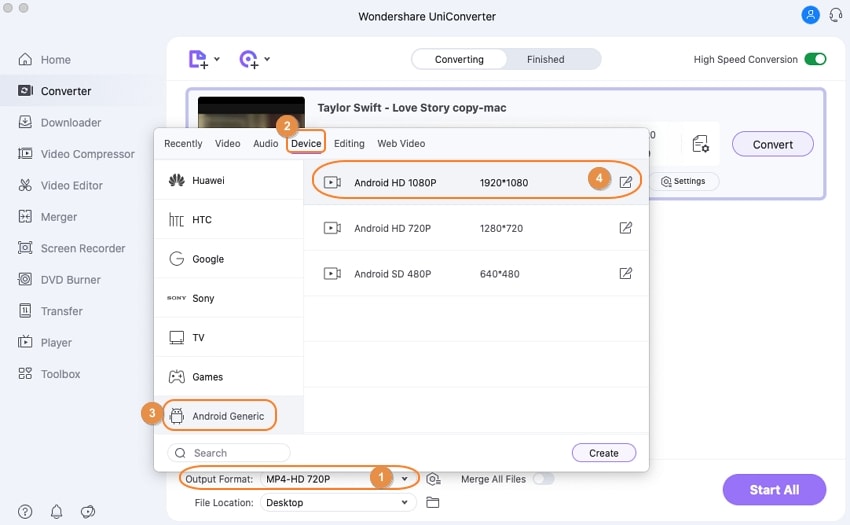
Paso 4 Convertir y procesar archivo.
Haz clic en el botón Iniciar todo para comenzar a convertir y procesar los archivos agregados. En el sistema, los archivos se guardan en la ubicación seleccionada en la pestaña Salida, mientras que en la interfaz del software se guardan en la pestaña de clase Terminado

Paso 5 Transferir archivos editados a un dispositivo Android.
Ve a la pestaña Caja de herramientasTransferir. A continuación, conecta tu dispositivo Android a tu sistema mediante un cable USB. Desde ahora en adelante, Wondershare, selecciona ![]() . Los archivos movidos editados y el dispositivo conectado ahora se mostrarán en la pestaña Transferir. Al hacer clic en el botón Transferir todo, los archivos se moverán a su dispositivo Android conectado.
. Los archivos movidos editados y el dispositivo conectado ahora se mostrarán en la pestaña Transferir. Al hacer clic en el botón Transferir todo, los archivos se moverán a su dispositivo Android conectado.
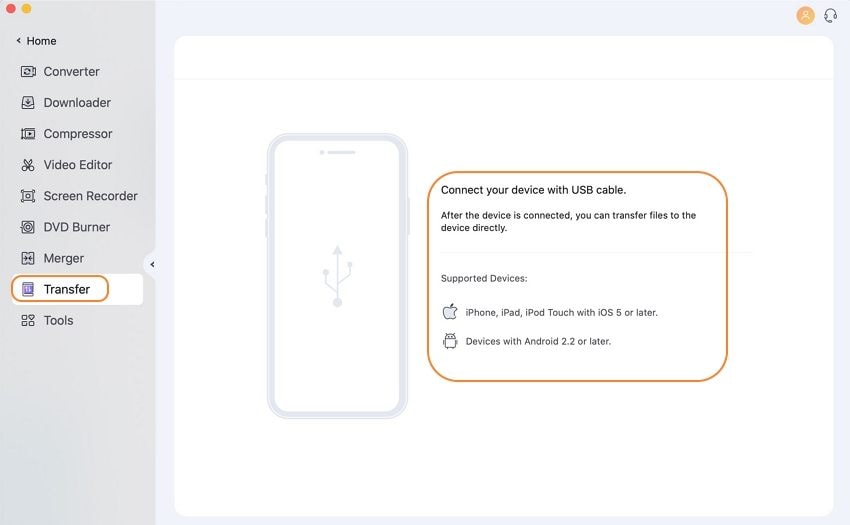
Conclusión
Entre las diversas alternativas de Final Cut Pro X para Mac, Wondershare UniConverter funciona como una de las mejores soluciones debido a su interfaz simple, procesamiento rápido y archivos de calidad sin pérdidas. Para editar los archivos directamente desde tu dispositivo Android, puedes seleccionar una de las aplicaciones mencionadas anteriormente y para un procesamiento profesional sin complicaciones, personalice tus archivos con Wondershare y luego transfiéralos al dispositivo de tu elección.
Manuel Gonzalez
staff Editor